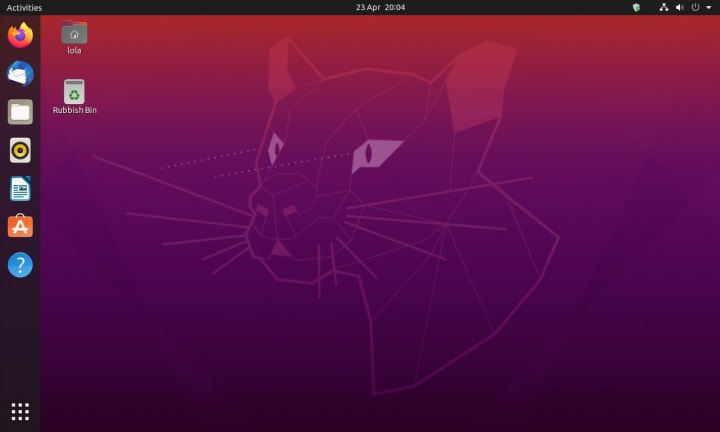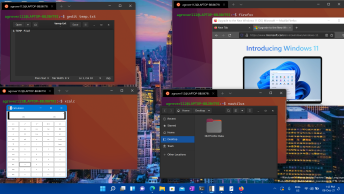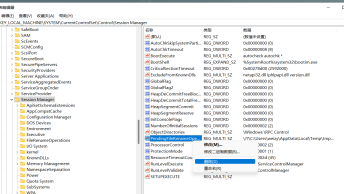随着操作系统的大的版本升级都会有一些风险,比如升级失败,数据丢失,还有软件配置出现问题。因此,一般来说,建议全新安装Ubuntu 20.04版本,不要升级安装。本文在Ubuntu18.04升级到Ubuntu20.04的过程中,也出现过卡死在ssh server界面导致图形界面进入不了的问题,进入系统时提示“ubuntu系统出错且无法恢复请联系管理员(A problem has occurred and the system can‘t recover,please contact the admini)”,本文就系统升级和该问题的解决办法进行总结。
Ubuntu系统升级步骤
首先进行升级的准备工作,安装好的Ubuntu 18.04,还需要具有sudo权限的非root帐户,如果系统有重要数据,最好预先做好备份。
- 获取最新的软件包列表
$ sudo apt-get update
2. 升级到最新的软件包,
$ sudo apt-get upgrade
3. 安装do-release-upgrade命令程序,
$ sudo apt-get install update-manager-core
4. 将Ubuntu 18.04桌面版本升级到新版本,
$ sudo do-release-upgrade -m desktop -d
5. 键入上面的命令并按enter键,将立即开始系统升级。当屏幕出现“按enter键以继续 Inhibiting until Ctrl+C is pressed”时,锁屏已禁用,此时按下enter键继续。
6. 升级完成时,需要重新启动。
$sudo reboot
7. 运行以上命令,清理不需要的软件。
$ sudo apt-get autoremove
8. 查看Ubuntu 20.04 Foscal Fossa 系统信息。
$ uname -a
$ lsb_release -a
Ubuntu 18.04已经升级到Ubuntu 20.04!
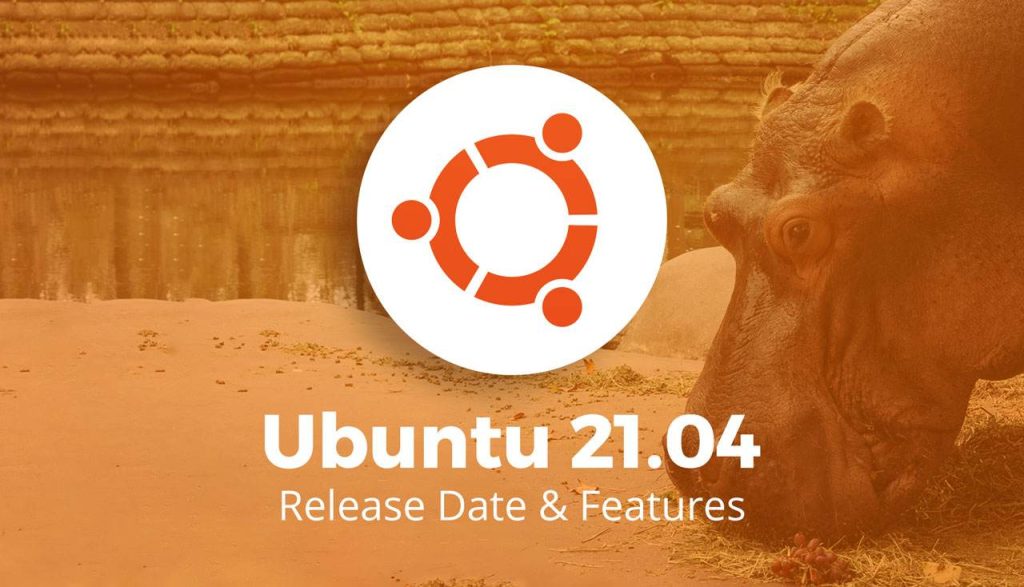
ubuntu系统出错且无法恢复请联系管理员问题解决
- 进入tty 模式
ctrl+alt+f2看看能进tty不 (笔记本电脑按ctrl+alt+fn+f2)
2. 连接有线网络
$ sudo dhclient eth0
如果报错 Cannot find device “eth0″,执行
dmesg | grep eth
发现被rename了 再执行 。
$ sudo dhclient eno1
执行ifconfig 就发现成功了(如果系统没有ifconfig,则需要执行sudo apt-get install net-tools)
3. 依次执行下面命令
$ sudo apt-get update
$ sudo apt-get --fix-broken install
$ sudo apt-get upgrade
4.重启系统,一般来说可正常进入图形界面。